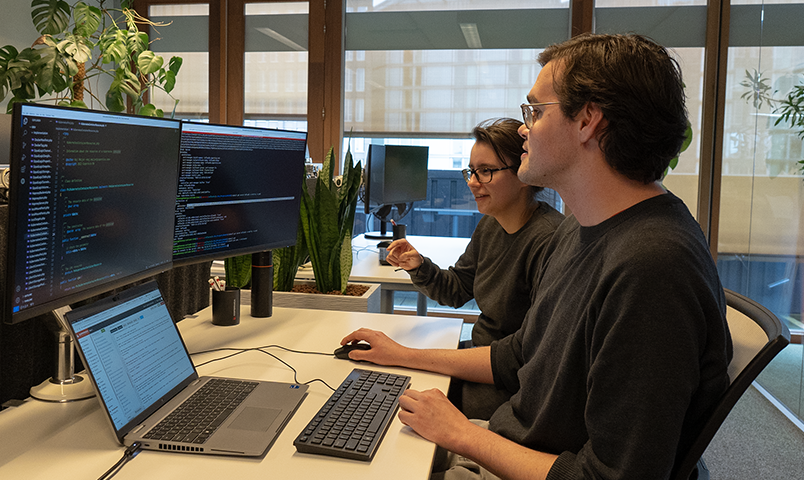Aan de slag met Copernica Marketing Suite
Welkom bij de Copernica Marketing Suite. Op deze pagina vind je alle informatie om snel aan de slag te gaan met de software
Rondleiding door de software
In deze video behandelen wij de meest gebruikte onderdelen binnen de Copernica Marketing Suite:
-
Profielen: Hier worden alle contacten opgeslagen die jij als gebruiker kunt mailen.
-
E-mail-editor: Ontwerp e-mailtemplates op basis van drag-and-drop of HTML.
-
Resultaten: Bekijk resultaten van verzonden mailings en beheer toekomstige mailings.
-
Support: Wanneer je een vraag hebt maak je hier een ticket aan voor onze Support-afdeling.
-
Documentatie: Wanneer je op zoek bent naar extra informatie kan je de documentatie raadplegen.
-
Configuratie: Hier kun je bedrijfs-, account- en persoonlijke gegevens aanpassen.
-
Accounts: Je kan gemakkelijk switchen tussen verschillende accounts.
Standaardbestemming instellen
In deze video behandelen wij hoe je de standaardbestemming instelt. Dit is een profiel dat is aangewezen om mee te testen. Elke keer dat je een testmailing verstuurt, of een ander soort test uitvoert, wordt dit profiel gebruikt. De meeste gebruikers maken hier een speciaal profiel voor aan dat ze vullen met hun eigen gegevens, en hun eigen e-mailadres. We raden je aan dit ook te doen.
Afhankelijk van of jouw profiel al bestaat in de database, volg je een van de onderstaande stappen:
Een bestaand profiel instellen als standaardbestemming
-
Ga naar de profielenmodule en selecteer de gewenste database.
-
Zoek je profiel op basis van je eigen e-mailadres.
-
Klik op jouw profiel om het te openen.
-
Ga naar het tabblad 'Standaardbestemming'.
-
Klik op 'Gebruik dit profiel'.
Een nieuw profiel aanmaken en instellen als standaardbestemming
-
Ga naar de profielenmodule en selecteer de gewenste database.
-
Klik op 'Aanmaken' en selecteer 'Profiel aanmaken'.
-
Vul je gegevens in en sla het profiel op.
-
Ga naar het tabblad 'Standaardbestemming'.
-
Klik op 'Gebruik dit profiel'.
E-mailtemplate ontwerpen
In deze video geven we een rondleiding van de E-mail-editor. We behandelen alleen de basisfuncties. Voor meer details, raadpleeg de documentatie.
We beginnen met het aanmaken van een nieuw e-mailtemplate:
-
Open de E-mail-editor.
-
Klik op 'Aanmaken' -> 'Drag-and-drop-template aanmaken'.
-
Geef je template een naam en klik op 'Nieuwe template aanmaken'.
Ga vervolgens aan de slag met het ontwerpen van je e-mailtemplate:
-
Vul het onderwerp en het afzender-adres in.
-
Klik op het tapblad 'Template' om de E-mail-editor te tonen.
-
Sleep naar wens structuren en blokken naar je template.
-
Klik tussentijds en wanneer je klaar bent op 'Opslaan'.
E-mails versturen
In deze video laten we zien hoe je een mailing verstuurt. We behandelen alleen de basisfuncties. Voor meer details, raadpleeg de documentatie.
Voordat je een bulkmailing verstuurt versturen we eerst een testmail:
-
Selecteer een template vanuit de E-mail-editor.
-
Klik op 'Verzendopties' en vervolgens op 'Testmail'.
-
De standaardbestemming staat automatisch ingesteld. Je kan eventueel een testselectie selecteren.
-
Klik op 'Verzenden'.
Wanneer de testmail naar wens is ontvangen gaan we de bulkmailing versturen:
-
Klik op 'Verzendopties' en vervolgens op 'Bulkmailing'.
-
Voeg een verzendselectie toe.
-
Geef aan wanneer de mailing verstuurd moet worden.
-
Klik op 'Mailing versturen'.
Heb je hulp nodig?
Als je hulp zoekt bij jouw e-mailmarketingcampagnes, e-mailtemplates of integraties, bekijk dan ons netwerk van ervaren partners en vind een partner in het gebied waar je hulp bij nodig hebt.
Kies een partnerLog in op jouw account
Aan de slag met Copernica Marketing Suite.